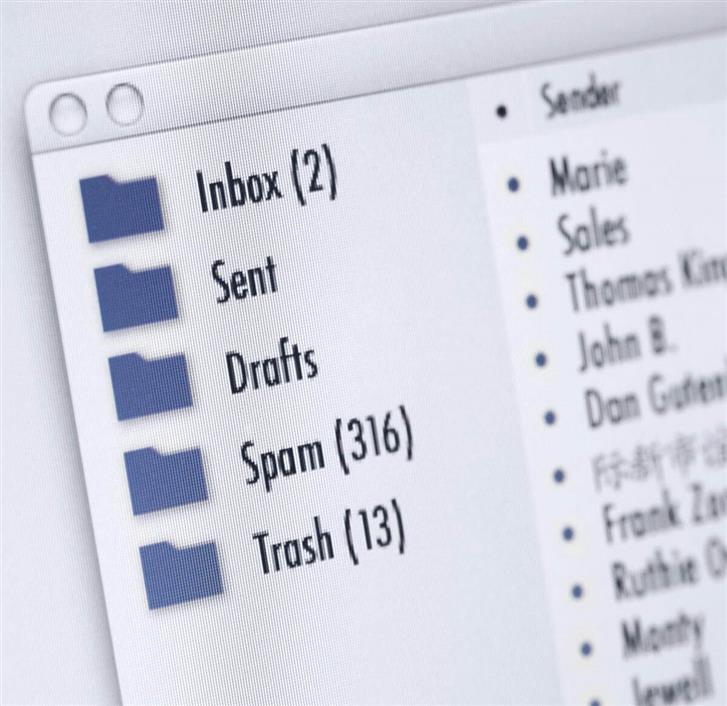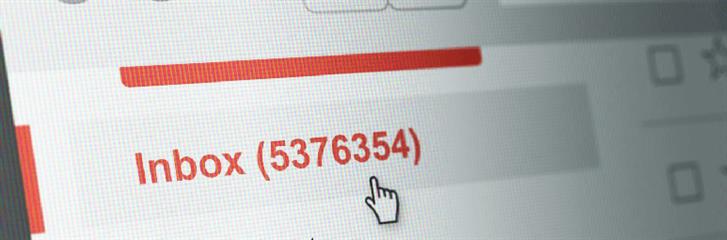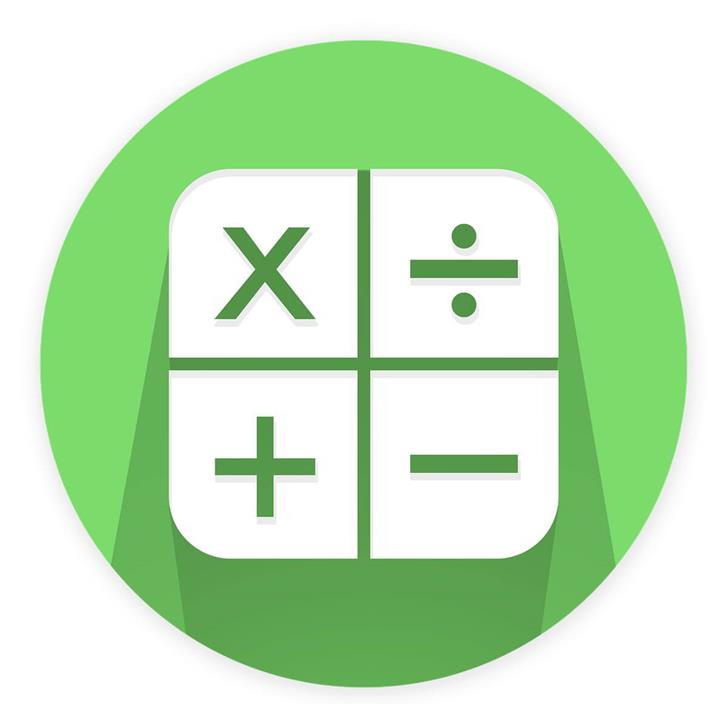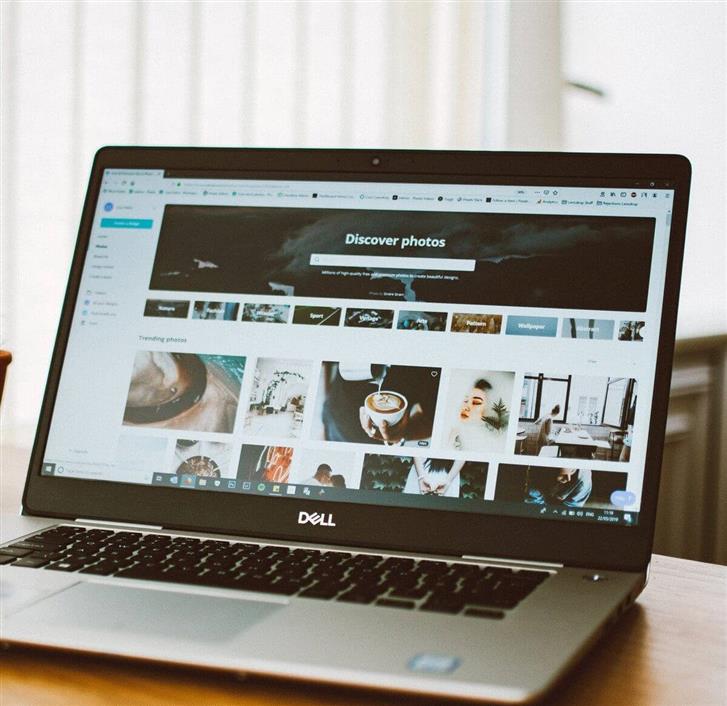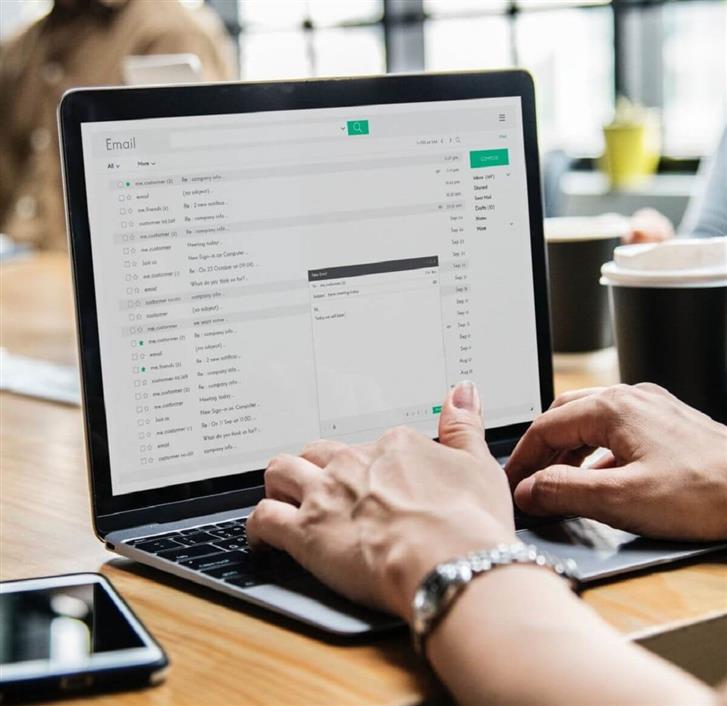Tout en travaillant avec Windows Live Mail, les utilisateurs sont souvent confrontés à divers problèmes. L’une des erreurs les plus courantes est associée aux e-mails. Plus précisément, le dossier Boîte de réception disparaît soudainement.
Cela rend la situation compliquée car vous n’avez plus accès à vos e-mails de boîte de réception, tandis que tous les autres dossiers restent intacts.
Ce n’est pas acceptable provenant du client de messagerie de bureau que vous utilisez quotidiennement pour vérifier vos e-mails. Heureusement, il existe plusieurs étapes différentes pour essayer de récupérer votre boîte de réception.
Que puis-je faire si la boîte de réception Windows Live Mail n’est pas affichée?
1. Aidez le client IMAP à se configurer
- Aller à Comptes → Propriétés → onglet IMAP.
- Alors qu’ici, laissez le Chemin du dossier racine vide.
- Confirmez lorsque vous voyez une fenêtre contextuelle concernant la réinitialisation de la liste des dossiers.
- Votre Boîte de réception devrait ensuite apparaître.
- Ensuite, dans le Section dossier spécial ajouter INBOX. au début de chaque chemin (par exemple INBOX.Sent, INBOX.Drafts, etc.).
- Cliquez sur la case à côté de Vérifier les nouveaux messages dans tous les dossiers et Stocker des dossiers spéciaux sur le serveur IMAP.
Les utilisateurs décrivent souvent comment fonctionne la boîte de réception en tant que chemin d’accès au dossier racine. Lorsque vous êtes invité à actualiser la liste des dossiers, il semble que la mise à jour a réussi. Le soi-disant succès est de courte durée. Faites un clic droit sur votre compte et sélectionnez Télécharger tous les dossiers.